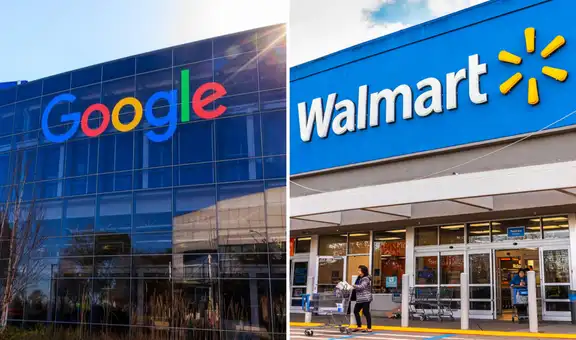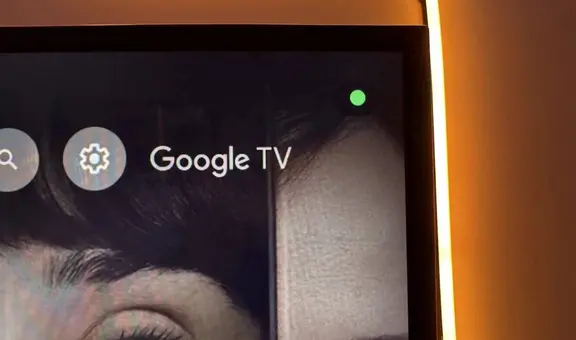¿Cómo ponerle una contraseña al USB para que nadie revise tus archivos si se te pierde?
Si tienes archivos importantes en tu memoria USB y no quieres que alguien los vea, esta información te será de mucha utilidad.
- ¿Qué fue lo más buscado en Google Perú en el 2025? Los temas de mayor interés entre los peruanos
- ¿Qué es WhatsApp Plus y por qué debes evitar instalarlo en tu smartphone?

Las memorias USB, sobre todo aquellas que tienen una gran cantidad de almacenamiento, son dispositivos importantes para los usuarios, ya que sirven para guardar fotos, videos, música, entre otros archivos, los cuales se pueden mover a otra computadora con mucha facilidad; solo basta con conectar el pendrive y copiar su contenido. ¿Hay alguna forma de proteger esa información?
Aunque no lo creas, existen varios programas que te ayudarán a ponerle una contraseña a cualquier memoria USB o disco duro externo. De esta manera, si alguna vez se te pierde este gadget, ten la seguridad de que no podrán ver tus archivos, ya que para desbloquearlos tendrán que colocar una clave.
TE RECOMENDAMOS
TEMU VS. ALIEXPRESS: ¡AQUÍ ESTÁN LOS MEJORES PRECIOS! | TECHMOOD
¿Cuáles son los programas más utilizados?
1. BitLocker
Según detalla BBC, BitLocker es un programa que deberás instalar en tu computadora y que te permite bloquear el contenido de cualquier USB o disco duro externo. La única forma de acceder a esa información encriptada será introduciendo una contraseña.
Para encriptar un USB, solo conéctalo a tu computadora (luego de haber instalado BitLocker), haz clic derecho sobre la unidad y elige la opción ‘Activar BitLocker’. Te pedirá un password que debes recordar siempre, si no perderás esa información.
2. Apple FileVault
Esta aplicación es gratuita y es ideal para los usuarios que tienen una Mac, es decir, una computadora de Apple. Funciona igual que la anterior, solo debes instalarla y cuando conectes una memoria extraíble, ponerle una clave que sea difícil de adivinar, pero fácil de recordar.
3. VeraCript
Este programa es compatible no solo con Windows, sino también con Linux y MacOS. Una de sus fortalezas es que, al momento de configurarlo, el idioma español está disponible, así no te equivocarás cuando decidas colocarle una contraseña a tu USB.
PUEDES VER: ¿Te llaman números extraños que cuelgan cuando respondes? Así sabrás quiénes son y bloquearlos
4. USB Safeguard
A diferencia de los anteriores, su versión gratuita solo encripta USB que tengan (cómo máximo) una capacidad de 4 GB. Si tienes una memoria de mayor almacenamiento, tendrás que adquirir la versión premium para proteger tus archivos.
5. Rohos Mini Drive
De acuerdo al citado medio, este programa también es fácil de utilizar, el problema es que tardará mucho en hacer su trabajo, aunque esto dependerá de la cantidad de archivos y la capacidad de tu USB o memoria externa.







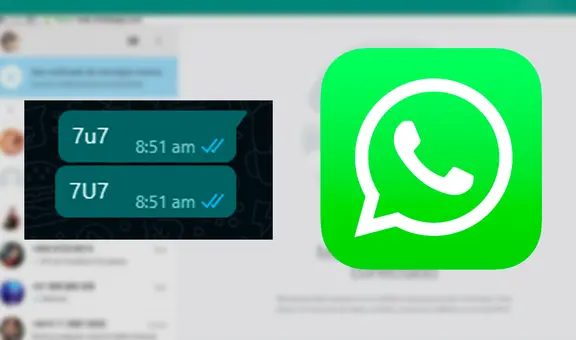
![Razer lanza audífonos inalámbricos de Pikachu con cargador en forma de Pokebola [FOTOS]](https://imgmedia.larepublica.pe/576x340/larepublica/migration/images/ZRTAF5E6WJATXOJNQKAUYWA3X4.webp)